Data publikacji: 20-10-2021 | Data aktualizacji: 27-02-2024 | Autor: Piotr Kurpiewski
SketchUp - Displacement - ceglana ściana
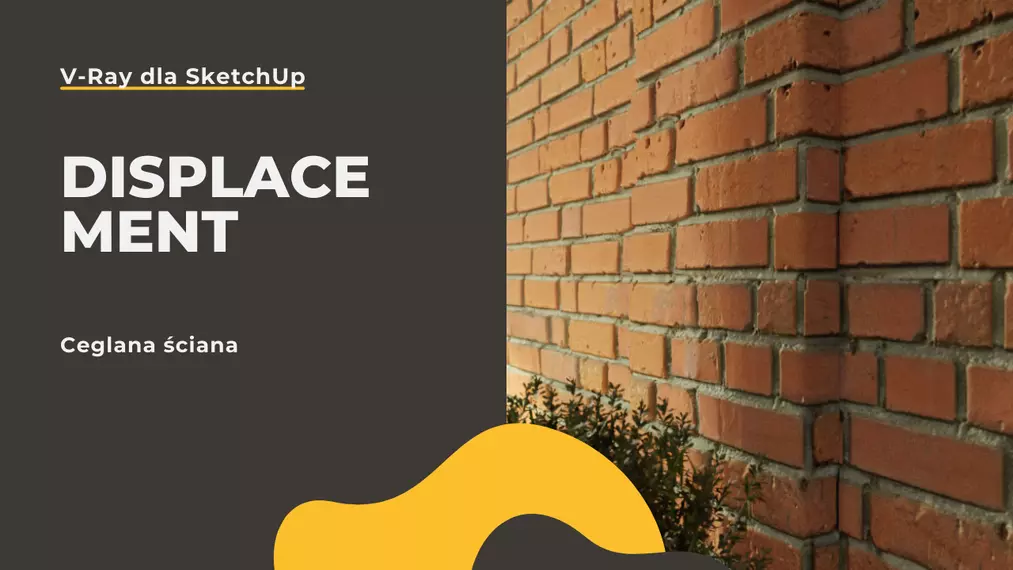
Displacement to doskonały sposób na uzyskanie zaawansowanej geometrycznie powierzchni bez konieczności wykonywania złożonych operacji w modelu. Przydaje się chociażby w sytuacji, gdy musimy wykonać ceglaną ścianę.
Jak działa Displacement?
Displacement polega na przetworzeniu danych z płaskiej mapy w skali szarości, do środowiska trójwymiarowego, w taki sposób, że każdemu pikselowi (z których składa się mapa) nadawany jest pewien wektor wysokości. Białe piksele otrzymują w tym procesie wartości 1, a czarne -1. Pomiędzy tymi wartościami znajduje się całe spektrum pikseli szarych. Te jasne będą wyżej, a ciemne niżej, zgodnie z danymi zawartymi na obrazku.
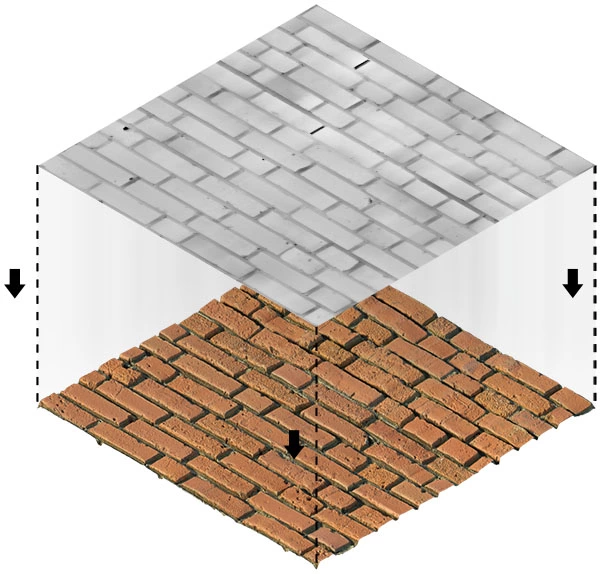
Spójrz na grafikę powyżej. Fuga pomiędzy cegłami jest czarna, a wozówki białe. To dla V-Raya bardzo dokładna informacja, aby cegły były wypukłe, a fugi wklęsłe.
Displacement, a Bump
Jeśli znasz już oprogramowanie SketchUp i V-Ray, to zapewne wiesz, że na tej samej zasadzie działa Bump. Między tymi przekształceniami występuje jednak zasadnicza różnica.
W Bumpie efekt wklęsłości i wypukłości to wyłącznie złudzenie, które powstaje przez manipulację światła i cienia na płaskiej, dwuwymiarowej płaszczyźnie. Displacement, z kolei, to rzeczywiste zniekształcenie geometrii: bez żadnych optycznych sztuczek. Poniżej możesz porównać oba efekty na przykładzie cegły. Jak myślisz, który z nich to Displacement?


Jak włączyć Displacement?
Do tej pory Displacement był jednym z atrybutów tradycyjnego materiału Generic. W wersji V-Ray 5 został jednak zamieniony na atrybut geometrii (to samo stało się wcześniej z efektem Fur). Nadal można dodać Displacement zupełnie tak samo jak Bump, ale producent sugeruje korzystać z bardziej stabilnej i łatwiejszej w użyciu opcji z dodawaniem Displacement jako V-Ray Geometry.
Aby dodać Displacement do jakiejkolwiek płaszczyzny (np. ceglanej ściany) należy najpierw zamknąć tę płaszczyznę (lub kilka płaszczyzn) w grupę. W środku grupy nie mogą znajdować się żadne dodatkowe grupy, wyłącznie tzw. wolna geometria. Tylko wtedy będzie można zastosować ten efekt. Zupełnie zresztą tak samo, jak podczas dodawania Fur lub światła Mesh Light.
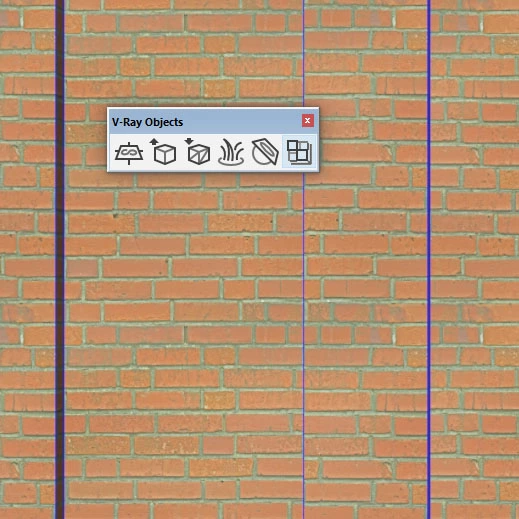
Displacement aktywuje powyższa ikona. Można też z zaznaczoną uprzednio geometrią wskazać z menu Rozszerzenia / V-Ray / V-Ray Objects / Add Displacement to Selection.
Jeśli do grupy zostanie dodana czerwona, przerywana ramka, to jest to znak, że wszystko poszło zgodnie z planem. Dodatkowym potwierdzeniem będzie specjalny parametr Displacement, który powinien pojawić się równocześnie w zakładce Geometry Asset Editora.
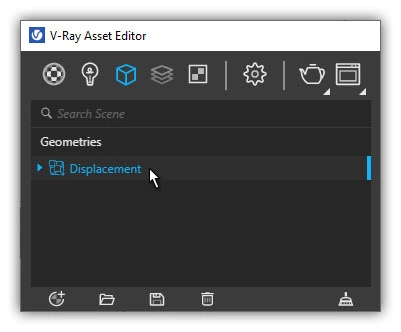
Parametry przekształcenia Displacement
Najważniejszym atrybutem jest naturalnie tekstura, którą należy dodać do parametru Mode / Map. Czarno-białą mapę (i pozostałe mapy PBR), opisaną w pierwszym rozdziale pobierzesz stąd: AmbientCG. Podczytanie takiej tekstury jest kluczowe dla całej operacji. Bez mapy Displacement nie wykona zniekształcenia.
Drugi w kolejności jest Amount, który kontroluje siłę tego efektu. Im większy, tym mocniejsze przekształcenie, co wyraźnie pokazuje poniższa grafika.


Bardzo istotny jest także tryb Displacement. Określa on sposób tworzenia ostatecznej, trójwymiarowej struktury. Normal Displacement dzieli bazowe płaszczyzny na trójkąty wykonując operacje na coraz to mniejszych częściach oryginalnej geometrii. Przy bardziej złożonych modelach, może to dawać nieprzewidziane rezultaty. Jeśli dysponujesz teksturą dobrej jakości, to lepszym pomysłem będzie wykorzystanie trybu 2D Displacement, który opiera się bardziej na źródłowej mapie, niż na danych geometrycznych.
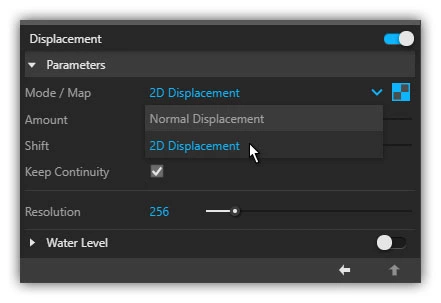
Na koniec warto włączyć Keep continuity, aby efekt zniekształcenia nie pozostawiał przerw w miejscu krawędzi. Dopiero wtedy V-Ray będzie starał się wypełnić powstałe po odsunięciu płaszczyzn otwory.
Teraz, z wybranymi powyższymi ustawieniami ceglana ściana wygląda faktycznie tak, jak w rzeczywistości. Prawdziwe zniekształcenie geometrii plastycznie przyjmuje cienie i żywo podkreśla najmniejsze detale struktury. Korzyści z tego sposobu pracy widać wyraźnie na poniższej wizualizacji.

Podsumowanie
Pamiętaj, że Displacement mocno obciąża pamięć RAM komputera i należy korzystać z niego wyłącznie w uzasadnionych przypadkach. Często przyczynia się bowiem do problemów z renderingiem i powoduje krytyczne błędy. Na pewno nie należy używać go do odtwarzania materiału drewna, gładkiego plastiku czy tynku o drobnej strukturze.
Warto za to korzystać z niego przy tworzeniu cegły, kamienia polnego czy piaszczystej plaży. Po przeczytaniu tego artykułu nie powinieneś mieć już problemów z tego typu materiałami ;-)
Przeczytaj o programie Sketchup na naszym blogu
-
![Sketchup - Co to za program i czy jest dla mnie?]()
Sketchup - Co to za program i czy jest dla mnie?
Zastanawiasz się, czy SketchUp jest dla Ciebie? Poznaj jego możliwości, zalety i wady. Sprawdź, dlaczego wybierają go architekci! -
![SketchUp - Skąd pobrać i jak zainstalować popularne oprogramowanie?]()
SketchUp - Skąd pobrać i jak zainstalować popularne oprogramowanie?
Dowiedz się, skąd bezpiecznie pobrać SketchUp i jak go zainstalować krok po kroku. Poznaj różnice między wersjami i rozpocznij modelowanie 3D! -
![Jakie są zalety i ograniczenia SketchUp w porównaniu do bardziej zaawansowanych narzędzi CAD?]()
Jakie są zalety i ograniczenia SketchUp w porównaniu do bardziej zaawansowanych narzędzi CAD?
Zastanawiasz się, czy SketchUp wystarczy do Twoich projektów? Poznaj jego mocne strony i ograniczenia w porównaniu z programami CAD! -
![Modele 3D w sprzedaży nieruchomości - jak podnoszą atrakcyjność oferty?]()
Modele 3D w sprzedaży nieruchomości - jak podnoszą atrakcyjność oferty?
Dowiedz się w jaki sposób wykorzystanie modelu 3d może pomóc w sprzedaży nieruchomości.
Chcesz poznać program Sketchup? Sprawdź nasz darmowy kurs online!

Jakiego oprogramowania chcesz się nauczyć?
-
Sketchup
Liczba dostępnych kursów: 35
Łączny czas trwania kursów: 186 godzin![]()
-
3ds Max
Liczba dostępnych kursów: 28
Łączny czas trwania kursów: 322 godzin![]()
-
Archicad
Liczba dostępnych kursów: 25
Łączny czas trwania kursów: 138 godzin![]()
-
Revit
Liczba dostępnych kursów: 18
Łączny czas trwania kursów: 89 godzin![]()
Szukasz czegoś innego?







